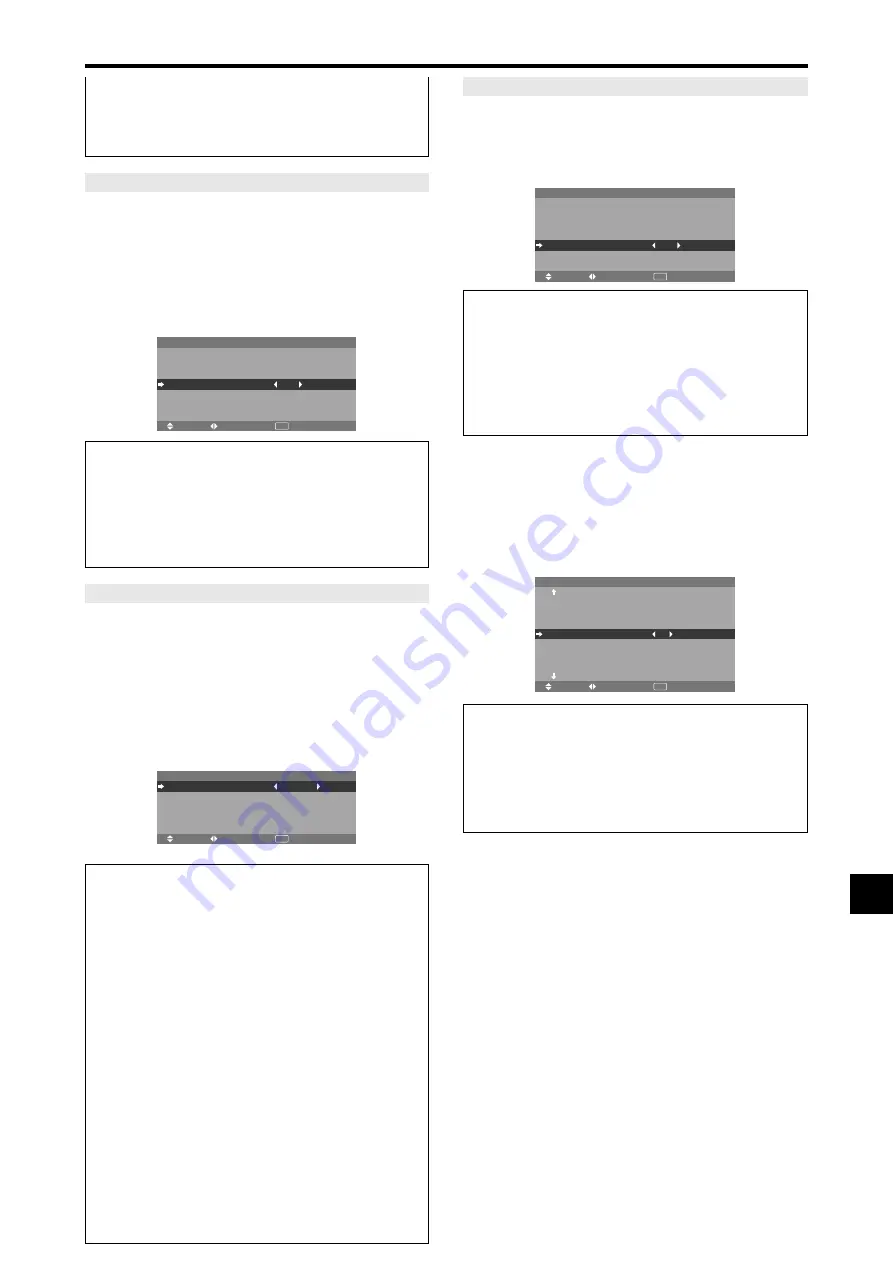
Sp-27
SCREEN WIPER
Cuando esto se ponga en ON, una barra vertical blanca se
moverá repetidamente desde el extremo izquierdo de la
pantalla hasta el extremo derecho a una velocidad
constante.
Ejemplo: Ajuste de “SCREEN WIPER” en “ON”
En “SCREEN WIPER” del menú “LARGA DURAC.”,
seleccione “ON”.
SEL.
ADJ.
RETURN
EXIT
L A R G A D U R AC .
P L E
O R B I TA D O R
I N V E R S I Ó N
S C R E E N W I P E R
S O F T F O C U S
: AU TO
: AU TO 1
: O F F
: O N
: O F F
Información
䡵
Ajuste de SCREEN WIPER
ON:
Aparece la barra vertical blanca.
Mientras está ajustado “ON” se puede poner el tiempo
pulsando para ello el botón MENU/ENTER.
OFF:
El modo de barrido de la pantalla no funciona.
Ajuste del tiempo para SCREEN WIPER
Ajuste un intervalo de tiempo y la velocidad.
Ejemplo: Ajuste para que el modo BARRIDO DE
PANTALLA empiece una vez transcurridos 30
minutos y prosiga luego durante una hora y media.
En “SCREEN WIPER” del menú “LARGA DURAC.”,
seleccione “ON”, luego pulse el botón MENU/ENTER.
Aparecerá la pantalla “SCREEN WIPER”.
Ajuste las horas y la velocidad.
SEL.
ADJ.
RETURN
S C R E E N W I P E R
EXIT
W O R K I N G T I M E
WA I T I N G T I M E
V E L O C I D A D
: 0 1 H 3 0 M
: 0 0 H 3 0 M
: 3
Información
䡵
Ajuste del tiempo y la velocidad
WORKING TIME (TIEMPO FUNCI):
Ponga el tiempo
que va a durar el modo “SCREEN WIPER”.
Cuando TIEMPO FUNCI está en “ON”, el modo dura
indefinidamente.
WAITING TIME (TIEMPO ESPERA):
Ponga el tiempo
hasta que se inicie el modo “SCREEN WIPER”.
VELOCIDAD:
Ajuste la velocidad de movimiento para
“SCREEN WIPER”. La velocidad disminuye al aumentar
el número.
* “WAITING TIME” no se puede ajustar cuando
“WORKING TIME” está en ON.
* El tiempo de “WORKING TIME” y “WAITING TIME”
puede ajustarse hasta un máximo de 12 horas y 45
minutos en unidades de 3 minutos.
䡵
Para seleccionar “ON” para “TIEMPO
FUNCI”…
Ponga las horas de TIEMPO FUNCI en 0H y los
minutos en 0M. Se visualizará “ON”.
䡵
Para seleccionar “ON” para “TIEMPO
FUNCI”…
Ponga las horas de TIEMPO FUNCI en 0H y los
minutos en 0M. Se visualizará “ON”.
SOFT FOCUS
Reduce los bordes y suaviza la imagen.
Ejemplo: Ajuste de “SOFT FOCUS” en “2”
En “SOFT FOCUS” del menú “LARGA DURAC.”,
seleccione “2”.
SEL.
ADJ.
RETURN
EXIT
L A R G A D U R AC .
P L E
O R B I TA D O R
I N V E R S I Ó N
S C R E E N W I P E R
S O F T F O C U S
: AU TO
: AU TO 1
: O F F
: O F F
: 2
Información
䡵
Ajustes SOFT FOCUS
OFF:
Desactiva la función SOFT FOCUS.
1, 2, 3, 4:
Activa el ajuste SOFT FOCUS. Cuanto más
alto sea el número más suave será la imagen.
No se puede ajustar “DEFINICION” en el menú
“IMAGEN”.
Ajuste de la visualización en pantalla
Utilice este procedimiento para establecer el nivel de grises
de los laterales de la pantalla que no poseen indicación
cuando la pantalla se ajusta al tamaño 4:3.
Ejemplo: Ajuste de “NIVEL GRISES” en “5”
En “NIVEL GRISES” del menú “OPCION2”, seleccione “5”.
SEL.
ADJ.
RETURN
O P C I O N 2
2 / 4
PA G . A N T E R I O R
A H O R R O E N E R G
M O D E C I N E
L A R G A D U R A C .
N I V E L G R I S E S
S 1 / S 2
P I C T U R E S I Z E
D V I S E T U P
PA G . S I G U I E N .
: O F F
: O N
: 5
: O F F
: O N
EXIT
Información
䡵
NIVEL DE GRISES
Esto ajusta el brillo del color negro (el nivel de grises)
al tamaño de la pantalla.
El estándar es 0 (o sea, negro). El nivel puede ser
ajustado de 0 a 15. El ajuste de fábrica es 3 (gris oscuro).
Summary of Contents for PlasmaSync 42XM4
Page 2: ...User s Manual Enhanced split screen Model ENGLISH ...
Page 47: ...Benutzerhandbuch Modell mit erweitertem Mehrfach Bildschirm DEUTSCH ...
Page 93: ...Manuel d utilisation Modèle à découpe d image avancée FRANÇAIS ...
Page 139: ...Manual del Usuario Modelo con función multi pantalla ESPAÑOL ...
Page 185: ...Manuale dell utente Modello a schermo diviso migliorato ITALIANO ...
Page 231: ... уководство пользователя одель с расширенными возможностями разделения экрана У ...
Page 276: ...SVENSKA Bruksanvisning Modell med förbättrad delad skärm ...
Page 322: ...Kullanım Kılavuzu Geliştirilmiş bölünmüş ekran Modeli TÜRKÇE ...
Page 368: ...EΛΛHNIKA Εγχειρίδιο Χρήσης Βελτιωµένο µοντέλο διαχωρισµένης οθ νης ...
Page 415: ...NEC and the NEC logo are registered trademarks of NEC Corporation ...
















































